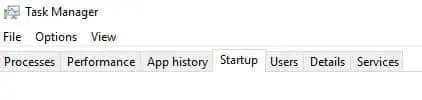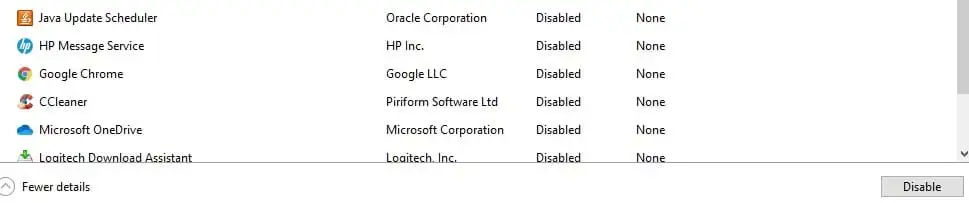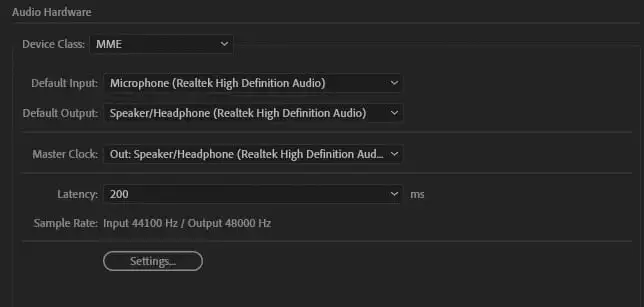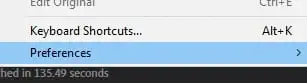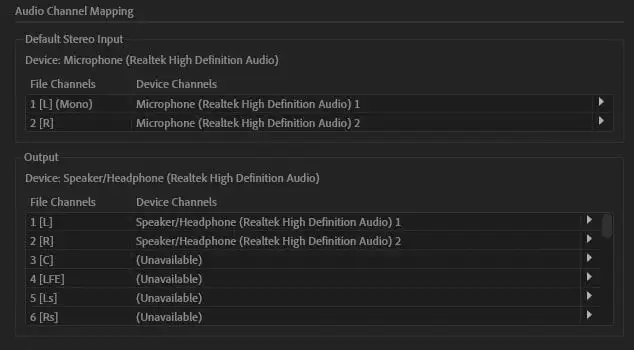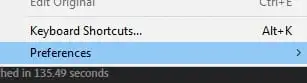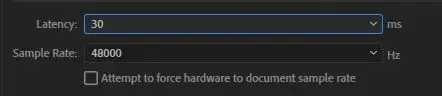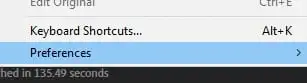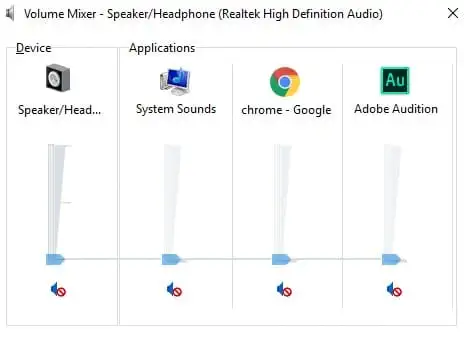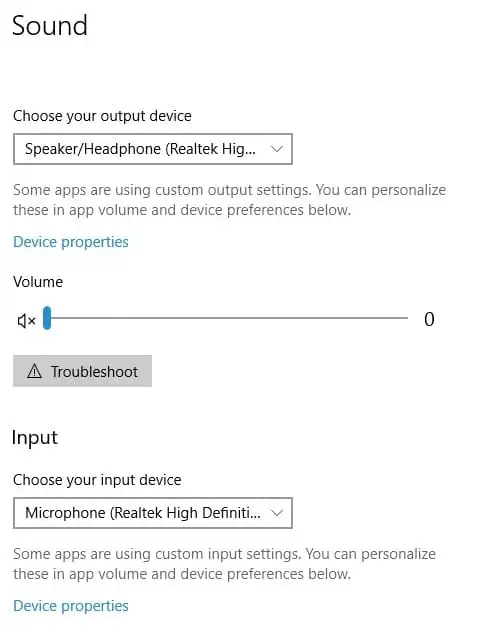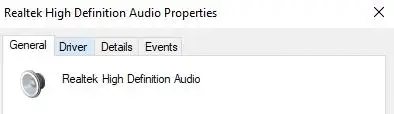Adobe Audition on digitaalne mikser, mida saab kasutada originaal- ja remiksitud muusika loomiseks; tehnilised probleemid võivad aga aeg-ajalt takistada Adobe'il teie heliplaati tuvastamast, lugusid esitamast või heli salvestamast. Seotud salvestusprobleemid võivad hõlmata järgmist:
- Heli jätab lugusid vahele ja Audition ei salvesta heli
- Audition ei esita lugusid
- Tühjad helifailide salvestised
- Alatu helikvaliteet
Tehnilisi probleeme saab kõige hõlpsamini lahendada Adobe Auditioni ja seejärel Windowsi tõrkeotsingu ja sätete kohandamisega.

Adobe Auditioni tõrkeotsing
Adobe võimaldab teil konfigureerida helisisendeid ja -väljundeid ning konfigureerida helikanalite vastendusi. Vale kanalite kaardistamine on sageli esimene vahend heli kadumise vastu; siiski on mõistlik esmalt veenduda, et süsteemi miinimumnõuded on täidetud.
Veenduge, et teie arvuti vastaks miinimumnõuetele
Adobe Audition ei pruugi üldse reageerida, kui miinimumnõuded ei ole täidetud. Adobe Audition on saadaval kolmes erinevas maitses: Audition CC, Audition CS6 ja Audition CS5.5. Kõigi kolme puhul peavad olema täidetud järgmised süsteemi miinimumnõuded:
videokaardi lüliti
| Windowsi miinimumnõuded | |
| Protsessor | 64-bitine mitmetuumaline protsessor |
| Ram | 4GB |
| Operatsioonisüsteem | Microsoft Windows 10 64-bitine versioon versiooniga 1703 või uuem |
| Monitori eraldusvõime | 1080 × 1920 või rohkem |
| Kõvakettaruum | Paigaldamiseks minimaalselt 4 GB |
| Juhtpinna tugi | USB- ja MIDI-liidesed (olenevalt teie riistvarast) |
| OpenGL | OpenGL 2.0 |
| Helikaart | Microsoft WDM/MME, WASAPI ja ASIO protokoll |
| Internet | Vajalik aktiveerimiseks, valideerimiseks ja võrguteenuste jaoks |
Veenduge, et muud rakendused ei oleks Adobe'iga vastuolus
Kui teie arvuti vastab miinimumnõuetele, kontrollige, et teised programmid ei oleks Adobe Auditioniga vastuolus. Adobe vajab kopsakat 4 GB RAM-i ja teised programmid võivad vajaliku RAM-i kiiresti ära kasutada – see mõjutab heli negatiivselt ja põhjustab Adobe Auditioni hangumise. Järgige neid samme, et vältida teiste rakenduste sekkumist, keelates nende käivitamise.
kuidas uuendada radeoni videokaarti

- AlatesAlustamenüüst otsidaTegumihaldurvõi vajutageCtrl-Alt-Deleteüles tõmbama
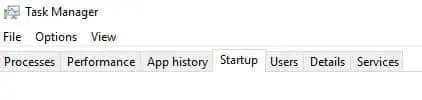
- AastalTegumihaldurnavigeerige leheleKäivitaminesakk
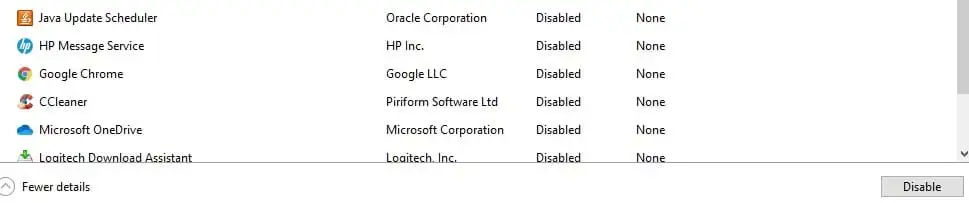
- AlatesKäivitaminekeelake kõik mittevajalikud programmid (kui te pole kindel, jätke see aktiivseks).
- Taaskäivitage arvuti.
- Toide sisse ja lahtiAdobe Audition. KuiAdobe Auditiontöötab sujuvalt ja esitab heli, teieAdobeprobleeme põhjustasid tõenäoliselt tarkvara häired. AvatudTegumihaldurvarundage ja lubage oma programmid uuesti, kuni leiate süüdlase. Kui teie probleem jääb lahendamata, jätkake järgmise jaotisega.
Veenduge, et helisisendid ja -väljundid oleksid õigesti seadistatud
Vale sisend ja väljundid võivad takistada Adobe Auditionil heli salvestamist. Siin on, kuidas neid õigesti seadistada.

- SinultAdobe Auditionmenüü, valigeMuuda
- Kerige alla kuniEelistused
- ValigeKindral
- Valige vasakpoolsel paanil menüüHeli riistvara
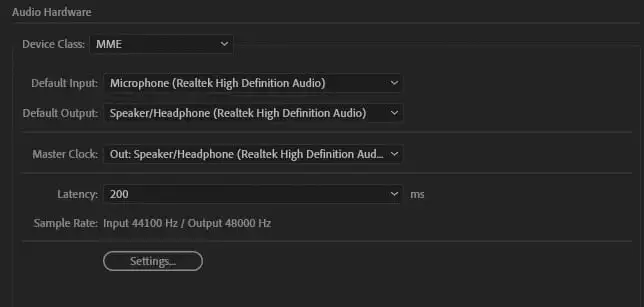
- SinuVaikimisi sisend ja väljundkuvatakse, mille saab ümber lülitada teie valitud seadmele. Põhikell peaks näitama sama, mis teieSisendjaVäljund.
Veenduge, et teie helikanalite kaardistamine on õigesti seadistatud
Isegi kui sisend- ja väljundseadmed on õigesti seadistatud, ei pruugi teie seadmed vale kaardistamise korral signaale õigesse seadmesse saata. Helikaardistuse muutmiseks tehke järgmist.
- SinultAdobe Auditionmenüü, valigeMuuda
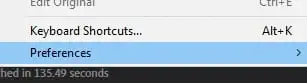
- Kerige alla kuniEelistused
- ValigeKindral
- Valige vasakpoolse paani menüüstHelikanalite kaardistamine
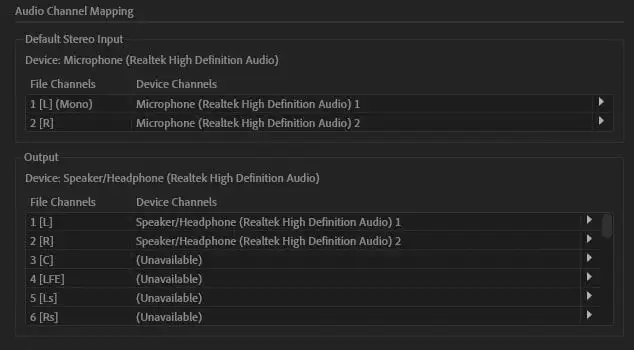
- Siit leiate aFaili kanalvasaku ja parema sisendmikrofoni ning vasaku ja parema väljundkõlari jaoks. Veenduge, et need on seadistatud õigele seadmele, vastasel juhul ei kostu heli.
Kuulamise vaikeseadete taastamine
Kui teie heliprobleemi varem ei esinenud, võib Adobe Auditioni vaikeseadete lähtestamine teie heliprobleemid lahendada. Pidage meeles, et Auditioni vaikeseadete taastamine eemaldab kõik eelseaded, kiirklahvid, eelistused ja seaded.
Selleks vajutage ja hoidke all nuppuShiftvõti avamiselAdobe Audition.
Muud Adobe seaded, mida kaaluda
Milliseid muid Adobe seadeid peate arvestama?
kuidas cd arvutisse alla laadida
Teie proovivõtusagedus on seatud madalale
Teie helifailide korrektseks esitamiseks on vaja minimaalset proovisagedust. Näiteks 48 000 Hz rada võib esitada ebamugavalt või üldse mitte, kui riistvara diskreetimissagedus on seatud 44 100 Hz. Proovisagedus peab olema võrdne mängitava looga või sellest suurem. Siin on, kuidas seda reguleerida.
- SinultAdobe Auditionmenüü, valigeMuuda
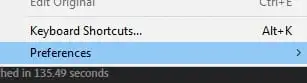
- Kerige alla kuniEelistused
- ValigeKindral
- Valige vasakpoolse paani menüüstHeli riistvara
- Tee kindlaksVõtke seadmete üle eksklusiivne kontrollon linnuke märgitud (või järgmine samm võib olla hall)
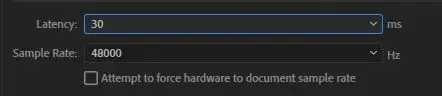
- pealheli riistvara,menüü sinuProovide sagedussaab reguleerida.
Märge:helikaardi piirangud võivad takistada kõrgemate diskreetimissageduste valimist.
Reguleerige oma latentsusaega ja puhvri sätteid
Heli latentsust mõõdetakse millisekundites (ms) ja see peegeldab aega, mis kulub signaali liikumiseks helikaardi sisendist väljundisse, aega, mis kulub analoogsignaalist digitaalseks teisendamiseks ja aega, mis kulub suunamiseks. Adobe Auditioni kaudu. Helikvaliteedi probleemid võivad püsida, kui latentsusajad pole õigesti reguleeritud. Üldiselt:
- Vähem kui 10 ms: parim reaalajas heli jaoks
- 10 ms-20 ms: heli jälgimine võib katkeda
- 20 ms-30 ms: heli võib oluliselt edasi lükata
Latentsust saab reguleerida, kuid seda võivad mõjutada teie helikaardi piirangud. Tehke järgmist.
- SinultAdobe Auditionmenüü, valigeMuuda
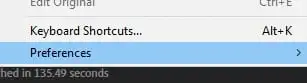
- Kerige alla kuniEelistused
- ValigeKindral
- Valige vasakpoolse paani menüüstHeli riistvara

- Kohandage omaLatentsusseaded. Madalamad sätted parandavad salvestamise jõudlust, kõrgemad aga taasesitusseadeid.
Reguleerige oma Windowsi sätteid
Kui Adobe Auditionil ei õnnestu heliprobleeme lahendada, proovige Windowsi enda tõrkeotsingut esmalt taaskäivitades. Kui teie heli jätkab töötamist, jätkake edasi.
Tühista oma süsteemiheli vaigistus
Windowsi süsteemiheli võib olla tahtmatult vaigistatud. Veenduge, et ka teie kõlarid ei oleks vaigistatud. Saate oma heliseadeid kontrollida järgmiselt.
miks mu kõrvaklapid on ühendatud, aga heli pole?

- AlatesAlustamenüüst otsidaReguleerige süsteemi helitugevust
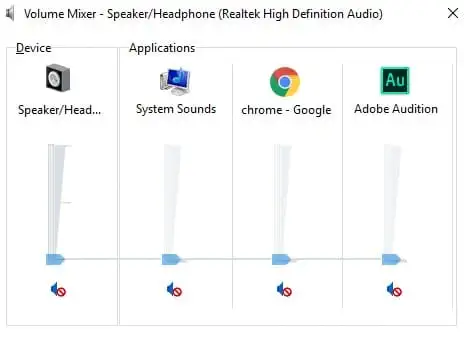
- TheHelitugevuse mikseravaneb, nüüd veenduge, et teieKõlaridjaAdobe Auditionon mõlemad vaigistatud
Kui teie programmide vaigistus on tühistatud ja heliprobleemid on endiselt olemas, võib probleem olla Windowsi sisendite ja väljunditega.
mida teha, kui printer on võrguühenduseta hp
Veenduge, et Windowsi helisisendid ja -väljundid oleksid õigesti seadistatud
Kui teie arvuti ei tekita pärast tarkvarakomponentide vaigistuse tühistamist ikka veel helisid, võib teie süsteemi sisenditeks ja väljunditeks olla seadistatud vale seade. Selle parandamiseks tehke järgmist.

- AlatesAlusta,otsi ja klõpsakeSeaded
- AlatesSeadedmenüü valimineSüsteem
- Valige vasakpoolsest menüüpaanistHeli
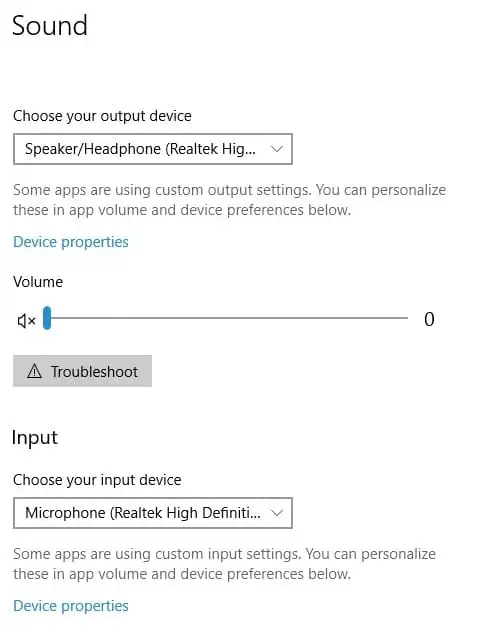
- Valige rippmenüüst omaSisendjaVäljundseadmed (ka nende helitugevust saab reguleerida)
Installige oma draiverid uuesti
Viimaseks, kuid mitte vähemtähtsaks, võib defektne draiver mõjutada heli kvaliteeti ja võimet kuulda. Kuigi me soovitame automaatseid draiverivärskendusi , saate oma arvuti helidraiverid ka käsitsi uuesti installida.

- AlatesAlustamenüüst otsidaSeadmehaldus-> KlõpsakeSeadmehaldus
- Valige menüüpunktidestHeli-, video- ja mängukontrolleridseejärel valige oma heliseade
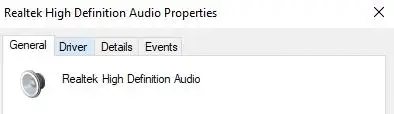
- Navigeerige leheleJuhtvahekaarti ja valigeDesinstallige seade
Taaskäivitage arvuti ja Windows peaks draiverid automaatselt uuesti installima.
Hoiame teie Adobe Auditioni heli töös
Kui Audition ei salvesta heli ega suuda lugusid esitada, võib see olla problemaatiline ja tuleneda sageli tarkvara- või riistvaraprobleemidest. Pärast Adobe ja Windowsi sätete tõrkeotsingut võite avastada, et teie heli ei tööta mitte ainult selgelt, vaid ka programm töötab veidi kiiremini.
Pidage meeles, et kui Audition lugusid ei esita, kontrollige esmalt kindlasti oma seadeid. Seadeid saab sageli tahtmatult muuta ja kindlasti ei taha te heli valesse seadmesse saata. Tarkvara täiustatakse pidevalt, seega hoidke kindlasti ka oma helidraivereid ajakohasena.
Peavalu leevendamiseks ja heliseadmete parima töökorras hoidmiseks soovitame Help My Techi kõigi teie heliseadme draiveri vajaduste jaoks. Aidake minu tehnikat automaatne värskendus s hoiab teie draiverid ajakohasena, et saaksite muusikat segada.